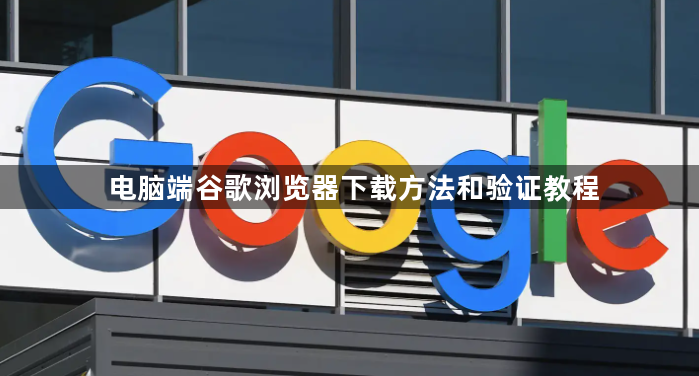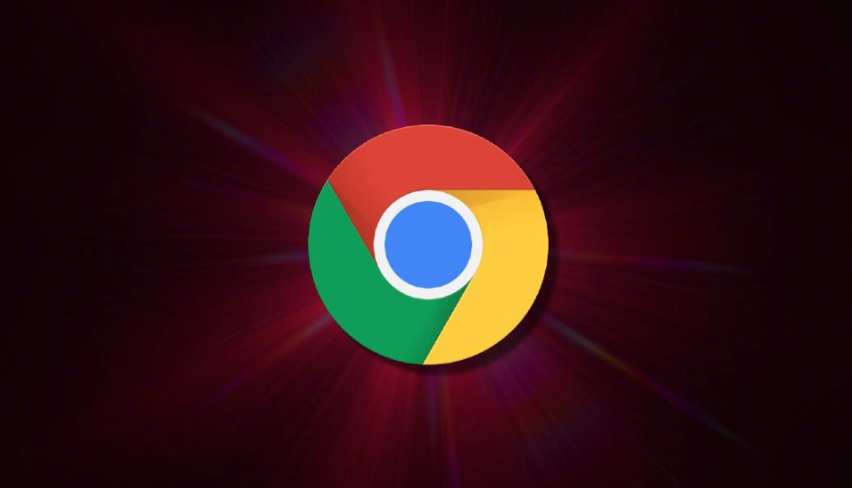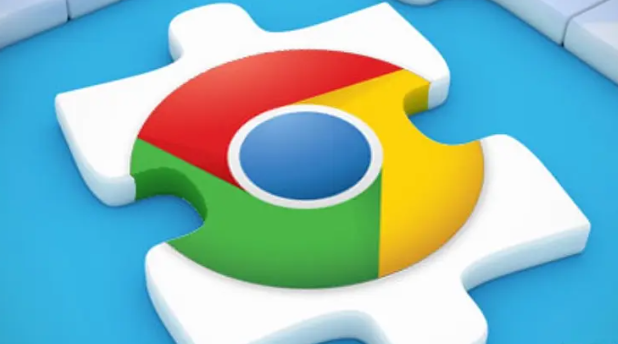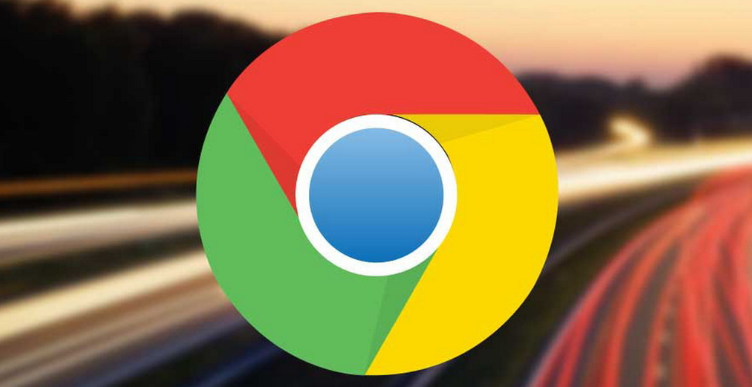内容介绍
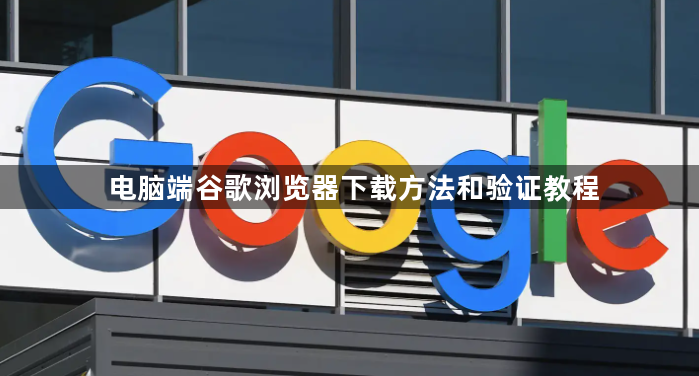
以下是关于电脑端谷歌浏览器下载方法和验证教程的内容:
一、下载前的准备
1. 确认系统要求:在下载谷歌浏览器之前,需要确认电脑的操作系统是否满足要求。谷歌浏览器支持多种操作系统,如Windows、Mac OS X和Linux等。不同的操作系统版本可能有不同的要求,可以访问谷歌浏览器的官方网站查看具体的系统要求。
2. 找到官方下载渠道:为了确保下载的安全性和正确性,建议从谷歌浏览器的官方网站或其他可靠的软件下载平台获取下载链接。避免从不明来源或不可信的网站下载,以防下载到恶意软件或病毒。
3. 关闭杀毒软件和防火墙:有些杀毒软件和防火墙可能会阻止谷歌浏览器的下载和安装过程。在下载和安装过程中,可以暂时关闭杀毒软件和防火墙,但安装完成后应及时重新开启,以确保电脑的安全。
二、下载过程
1. 访问官方网站:打开电脑端的网络浏览器,输入谷歌浏览器的官方网址(https://www.google.com/chrome/),进入谷歌浏览器的官方网站。
2. 选择下载版本:在官方网站上,可以看到不同操作系统版本的谷歌浏览器下载链接。根据自己的电脑操作系统选择合适的版本,然后点击“下载”按钮。如果是Windows系统,通常会下载一个名为“ChromeSetup.exe”的可执行文件;如果是Mac系统,会下载一个名为“googlechrome.dmg”的磁盘镜像文件;如果是Linux系统,会下载一个名为“google-chrome-stable_current_amd64.deb”的安装包文件。
3. 等待下载完成:点击下载按钮后,浏览器会开始下载谷歌浏览器的安装文件。下载速度取决于网络连接的速度和稳定性。在下载过程中,可以看到下载进度条,显示下载的进度。等待下载完成,不要中断下载过程,以免导致安装文件损坏。
三、安装过程
1. 运行安装文件:下载完成后,找到下载的安装文件。对于Windows系统,双击“ChromeSetup.exe”文件;对于Mac系统,双击“googlechrome.dmg”文件;对于Linux系统,在终端中进入下载目录,然后输入“sudo dpkg -i google-chrome-stable_current_amd64.deb”命令并回车。
2. 按照提示安装:运行安装文件后,会出现安装向导界面。按照提示进行操作,如选择安装路径、接受用户协议等。通常情况下,可以直接点击“下一步”按钮,直到安装完成。在安装过程中,可能需要等待一段时间,具体时间取决于电脑的性能和安装文件的大小。
3. 完成安装:安装完成后,可以选择立即启动谷歌浏览器或稍后启动。如果选择立即启动,谷歌浏览器会自动打开,并显示欢迎页面。此时,可以根据自己的喜好进行一些基本设置,如设置默认搜索引擎、导入书签等。
四、验证安装是否成功
1. 打开谷歌浏览器:安装完成后,双击桌面上的谷歌浏览器图标或从开始菜单中找到谷歌浏览器并点击打开。如果谷歌浏览器能够正常启动,说明安装成功。
2. 检查浏览器版本:在谷歌浏览器中,点击右上角的三个点图标,选择“帮助”选项,然后点击“关于Google Chrome”。在关于页面中,可以看到谷歌浏览器的版本号、版权信息等。确保版本号与自己下载的版本一致,以确认安装的是正版谷歌浏览器。
3. 测试浏览功能:在谷歌浏览器的地址栏中输入一个网址,如https://www.baidu.com/,然后按下回车键。如果能够正常打开网页,并且页面显示正常,说明谷歌浏览器的浏览功能正常,安装成功。